- ავტორი Abigail Brown [email protected].
- Public 2023-12-17 06:52.
- ბოლოს შეცვლილი 2025-01-24 12:14.
რა უნდა იცოდე
- უსაფრთხოების საკითხების გადახედვა და მოგვარება: გადადით Google ანგარიშის უსაფრთხოების გვერდზე > აირჩიეთ უსაფრთხოების ბოლო აქტივობა.
- იხილეთ მოწყობილობის უსაფრთხოების პრობლემები: გადადით თქვენი მოწყობილობები > გადახედეთ უსაფრთხოების რჩევებს პერსონალიზებული რჩევისთვის.
- აირჩიეთ გაძლიერებული უსაფრთხო დათვალიერების მართვა, რათა აირჩიოთ პერსონალიზებული უსაფრთხო დათვალიერების პარამეტრები და დაცვა.
ეს სტატია განმარტავს, თუ როგორ გამოიყენოთ Google Security Checkup, რათა უზრუნველყოთ თქვენი პირადი მონაცემების დაცვა.
როგორ ჩაატაროთ Google უსაფრთხოების შემოწმება
თუ იყენებთ თქვენს Google ანგარიშს სერვისებითა და მოწყობილობებით ავთენტიფიკაციისთვის, ხშირად უნდა გაიაროთ Google-ის უსაფრთხოების შემოწმება.ამის გაკეთება შეგიძლიათ Google-ის ანგარიშის უსაფრთხოების გვერდზე წვდომით, სადაც შეგიძლიათ ნახოთ თქვენი ანგარიშის უსაფრთხოების ყველა შემდეგი საკითხის მიმდინარე სტატუსი.
უახლესი უსაფრთხოების მოვლენების გადახედვა
თქვენს Google ანგარიშზე უსაფრთხოების ყველა ბოლო მოვლენის გადასახედად აირჩიეთ ჩამოსაშლელი მენიუ უსაფრთხოების ბოლო მოვლენები.
-
Google მუდმივად აკონტროლებს, სად ხდება შესვლის მცდელობები. თუ მცდელობა არის ადგილიდან, რომელსაც ჩვეულებრივ არ სტუმრობთ ან მოწყობილობიდან, რომელსაც ჩვეულებრივ არ იყენებთ, ამ განყოფილებაში დაინახავთ გაფრთხილებას „შესვლის საეჭვო მცდელობა“.
თუ ვერ ცნობთ შესვლის მცდელობას, აირჩიეთ არა, მე არ ვიყავი, რათა Google-მა იცოდეს დაბლოკოს ნებისმიერი მომავალი შესვლის მცდელობა ამ აპიდან ან მოწყობილობიდან.

Image -
გადახედეთ წინა აპის ან მოწყობილობაში შესვლის მცდელობების ქვემოთ მოცემულ სიას. თუ ხედავთ რომელიმეს, რომელსაც ვერ ცნობთ, აირჩიეთ არ ცნობთ მოვლენას? სიის ბოლოში.ეს შექმნის ამომხტარ ფანჯარას, სადაც შეგიძლიათ აირჩიოთ პაროლის შეცვლა ყველა მოწყობილობისა და აპიდან გასასვლელად.

Image - როგორც თქვენ მოაგვარებთ უსაფრთხოების ნებისმიერ პრობლემას, მონიშვნის ნიშანი განყოფილების გვერდით გახდება მწვანე, რაც ნიშნავს, რომ უსაფრთხოების პრობლემები არ არის.
თქვენი მოწყობილობების გადახედვა
თქვენი მოწყობილობების განყოფილება გაჩვენებთ მოწყობილობის უსაფრთხოების ნებისმიერ პრობლემას, რომელიც შეიძლება გქონდეთ თქვენ მიერ ავტორიზებული მოწყობილობებისთვის.
-
Google გაჩვენებთ აპის ნებისმიერ პარამეტრს, რომელიც წარმოადგენს ანგარიშის დაუცველობას. თუ გსურთ ამ პარამეტრის გამოსწორება, აირჩიეთ ისწავლეთ როგორ ამ კონკრეტული მოწყობილობის უსაფრთხოების ინსტრუქციების სანახავად (ის განსხვავებულია უსაფრთხოების თითოეული დაუცველობისთვის და მოწყობილობისთვის).
თუ გსურთ ამ პარამეტრების შენარჩუნება, უბრალოდ აირჩიეთ სამი წერტილი გაფრთხილების მარჯვნივ, შემდეგ აირჩიეთ უარყოფა.

Image -
როდესაც ქვევით გადახვალთ, დაინახავთ ჩანაწერებს იმ მოწყობილობებისთვის, რომლებსაც ადრე ჰქონდათ წვდომა თქვენს Google ანგარიშზე, მაგრამ დიდი ხნის განმავლობაში არ შესულან. თუ ეს ის მოწყობილობებია, რომლებსაც აღარ ფლობთ, აირჩიეთ წაშლა ავტორიზაციის წასაშლელად.

Image -
ყველაზე მნიშვნელოვანი განყოფილება, რომელიც უნდა შეამოწმოთ, არის შესული მოწყობილობები ამ განყოფილების ბოლოში. აირჩიეთ ჩამოსაშლელი ისარი ყველა სანახავად. თუ არის მოწყობილობები, რომლებსაც არ იცნობთ ან არ უნდა გქონდეთ წვდომა, აირჩიეთ სამი წერტილი მარჯვნივ, შემდეგ აირჩიეთ გასვლა

Image - როდესაც დაასრულებთ Google-ის უსაფრთხოების შემოწმების ამ განყოფილების განახლებებს, მონიშვნა სექციის გვერდით უნდა იყოს მწვანე.
დაადასტურეთ შესვლისა და აღდგენის დადასტურების მეთოდები
შესვლისა და აღდგენის განყოფილება მოიცავს ყველა საკონტაქტო ინფორმაციას და სხვა დეტალებს, რომლებსაც Google იყენებს იმის დასადასტურებლად, რომ თქვენ ხართ ვინ ხართ.
-
აირჩიეთ ჩამოსაშლელი ისარი შესვლა და აღდგენა განყოფილების მარჯვნივ და შეამოწმეთ თქვენი აღდგენის ელფოსტა. თუ თქვენი ელფოსტა შეიცვალა ან გსურთ გამოიყენოთ ელ.ფოსტის სხვა ანგარიში, აირჩიეთ არა, განაახლეთ ამ ელფოსტის მისამართის განახლებისთვის. თუ გსურთ შეინახოთ მიმდინარე ელფოსტის მისამართი, აირჩიეთ დიახ, დაადასტურეთ

Image არასოდეს გამოიყენოთ თქვენი Gmail ელფოსტა, როგორც თქვენი აღდგენის ელფოსტა. თუ ოდესმე დაკარგავთ თქვენს Google ანგარიშს, თქვენ ვერ შეძლებთ თქვენს Gmail-ის შემოსულებს წვდომას Google-ის აღდგენის კოდის მისაღებად.
-
აირჩიეთ ჩამოსაშლელი ისარი დადასტურების მეთოდები-ის გვერდით, რათა გადახედოთ ყველა დადასტურების მეთოდს და დეტალებს, რომლებიც დაადასტურეთ თქვენი ანგარიშისთვის. აქ უნდა ნახოთ:
- ტელეფონის ნომერი
- აღდგენის ელფოსტა
- უსაფრთხოების შეკითხვა
- სანდო მობილური მოწყობილობები
ამ განყოფილებაში შეგიძლიათ შეცვალოთ დამტკიცებული ტელეფონის ნომერი ან აღდგენის ელფოსტა მარჯვნივ ფანქრის ხატის არჩევით.

Image - როგორც დაასრულებთ ამ სექციაში ცვლილებების დადასტურებას ან არჩევის დადასტურებას, განყოფილების გვერდით მონიშნული უნდა იყოს მწვანე.
მესამე მხარის აპის წვდომის მიმოხილვა
Google უსაფრთხოების შემოწმების ხელსაწყოს შემდეგი განყოფილება არის მესამე მხარის წვდომა. ამ განყოფილების ზედა ნაწილი აჩვენებს ნებისმიერ დაუცველ აპს, რომელსაც აქვს წვდომა თქვენს Google ანგარიშზე.
ძველი აპებიდან ან სარისკო აპებიდან წვდომის მოსაშორებლად, ამ აპის ქვეშ აირჩიეთ წაშლა ან წვდომის წაშლა. არარისკოვანი აპების გადასახედად აირჩიეთ სხვების ჩვენება ბოლოში, შემდეგ აირჩიეთ წვდომის წაშლა ნებისმიერი აპის მარჯვნივ, რომელიც აღარ გჭირდებათ..
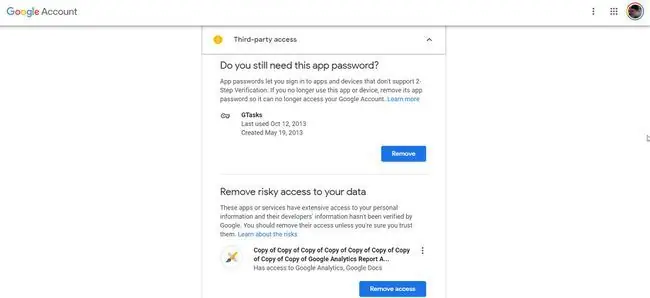
Gmail-ის პარამეტრების გადახედვა
Gmail-ის პარამეტრების განყოფილება უბრალოდ მარტივი პარამეტრია თქვენი Google ანგარიშის სახელის ნაცვლად სახელის საჩვენებლად თქვენს მიერ გაგზავნილ ან მიღებულ წერილებში.
ეს უზრუნველყოფს უსაფრთხოების დამატებით დონეს. დააყენეთ სახელი, თუ ის უკვე არ არის დაყენებული ამ განყოფილებაში.
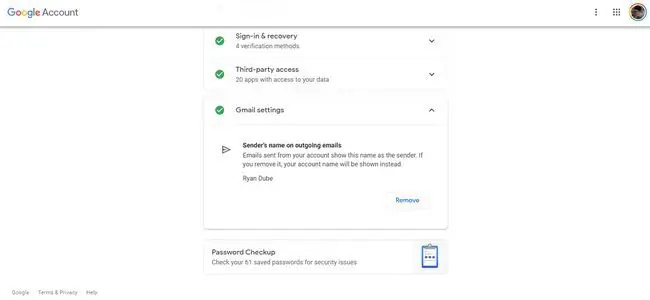
გაატარეთ პაროლის შემოწმება
პაროლის შემოწმების ხელსაწყო Google-ის უსაფრთხოების შემოწმებით საშუალებას გაძლევთ Google-ს დაადასტუროს, არის თუ არა თქვენს Google ანგარიშში შენახული ყველა პაროლი ნამდვილად უსაფრთხო პაროლები.
-
ამ ხელსაწყოს გამოსაყენებლად აირჩიეთ პაროლის შემოწმება Google უსაფრთხოების შემოწმება გვერდის ბოლოში..

Image -
გაგრძელებისთვის აირჩიეთ პაროლების შემოწმება მომდევნო გვერდზე. ინსტრუმენტის გაგრძელებამდე დაგჭირდებათ თქვენი Google ანგარიშის პაროლის შეყვანა. შესვლის შემდეგ Google დაასკანირებს თქვენს შენახულ პაროლებს და მოგაწოდებთ ანგარიშს.

Image - თუ რომელიმე პაროლი გატეხილია, დაუყოვნებლივ შეცვალეთ ისინი. თუ არსებობს ხელახლა გამოყენებული პაროლები, განიხილეთ მათი განახლება, რათა ისინი უნიკალური გახადოთ. და თუ არის სუსტი პაროლები, ახლა დროა განაახლოთ ისინი უფრო ძლიერი პაროლების გამოყენებით.
რატომ გამოიყენოთ Google უსაფრთხოების შემოწმება?
მნიშვნელოვანია გვესმოდეს, რომ Google იყენებს თქვენს შესვლისა და უსაფრთხოების ნებართვებს ყველა სერვისსა და მოწყობილობაზე, რომელიც ავთენტიფიცირებს თქვენი Google ანგარიშით. ეს მოიცავს ყველა Android მოწყობილობას, რომელსაც იყენებთ, სერვისებს, როგორიცაა Google Drive და Gmail, და მესამე მხარის აპებს, რომლებსაც უფლება გაქვთ დაკავშირება თქვენს Google ანგარიშთან. ამიტომ მნიშვნელოვანია, გამოიყენოთ Google უსაფრთხოების შემოწმება, რათა დარწმუნდეთ, რომ თქვენი პირადი მონაცემები დაცულია.






